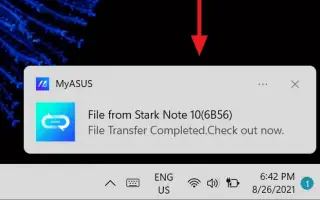Acest articol este un ghid de configurare cu câteva capturi de ecran utile despre cum să ascundeți opțiunea de afișare a notificărilor de actualizare în Windows 11.
Dacă utilizați Windows 11 de ceva vreme, probabil că ați văzut că sistemul de operare vă trimite o notificare că o actualizare este gata de instalat. De asemenea, vă va solicita să reporniți computerul pentru a finaliza instalarea.
Windows 11 trimite notificări bine, dar mulți utilizatori consideră aceste notificări enervante. Presupun că nu ești interesat de actualizările Windows 11 sau nu vrei ca sistemul de operare să te enerveze trimițându-ți notificări de actualizare. În acest caz, cel mai bine este să ascundeți opțiunea de afișare pentru notificările de actualizare.
O mică modificare a editorului de politici de grup sau a editorului de registry pentru a ascunde notificările de actualizare enervante în Windows 11 ar putea ajuta.
Mai jos este un ghid despre cum să ascundeți opțiunea de a afișa notificări de actualizare în Windows 11. Continuați să derulați pentru a verifica.
2 moduri de a ascunde opțiunea Afișare notificări de actualizare în Windows 11
În acest articol, vom împărtăși cele mai bune două moduri de a afișa sau ascunde actualizările de afișare pentru notificările de actualizare în Windows 11.
1. Dezactivați notificările de actualizare prin Registry Editor
În această metodă, utilizați editorul de registry Windows 11 pentru a afișa sau a ascunde opțiunile de afișare pentru notificările de actualizare. Iată câțiva pași simpli de urmat.
- Mai întâi, faceți clic pe Căutare Windows 11 și tastați Editorul de registru. Apoi deschideți aplicația Registry Editor din listă.
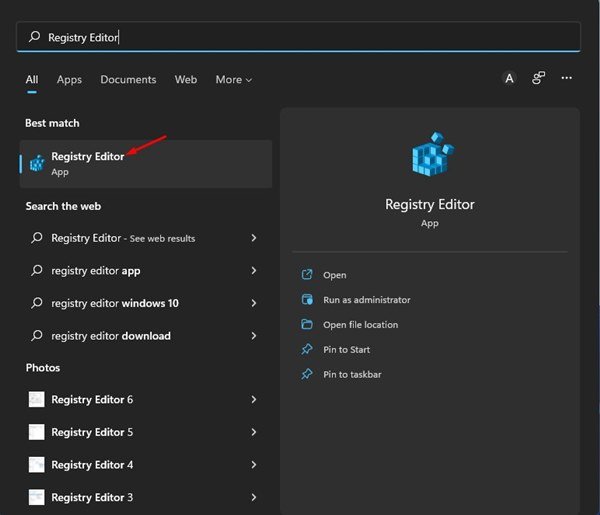
- Navigați la următoarea cale în editorul de registry.
HKEY_LOCAL_MACHINE\SOFTWARE\Policies\Microsoft\Windows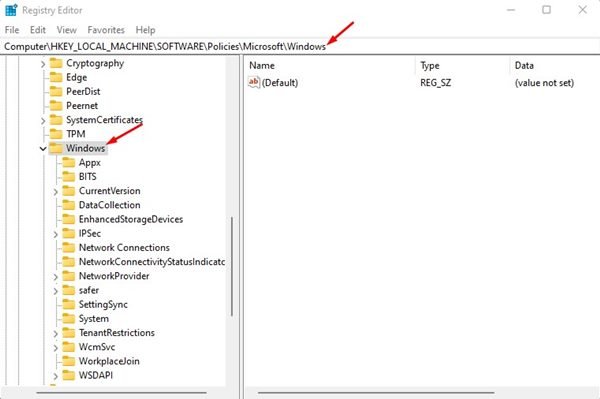
- Acum faceți clic dreapta pe folderul Windows și selectați Nou > Cheie .
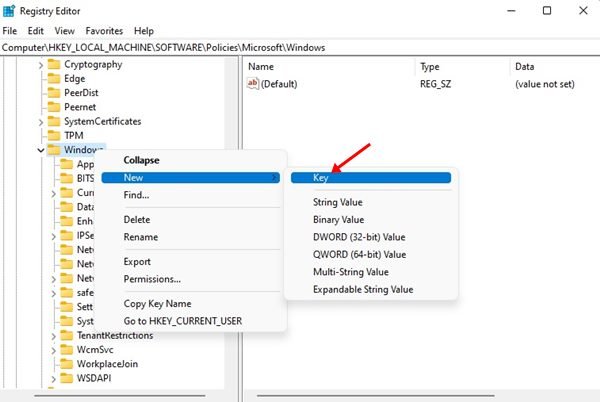
- Denumiți noua cheie WindowsUpdate.
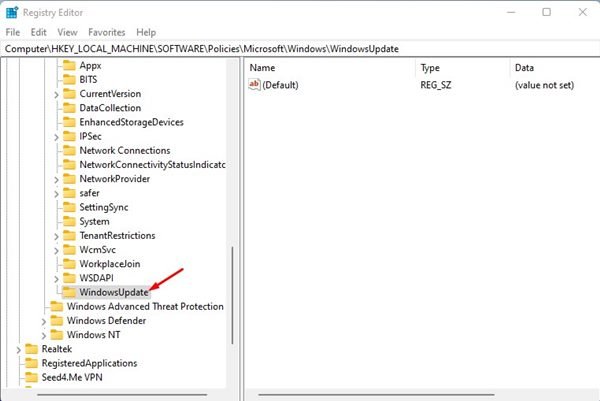
- Acum faceți clic dreapta pe folderul WindowsUpdate și selectați Nou > Valoare DWORD (32 de biți) .
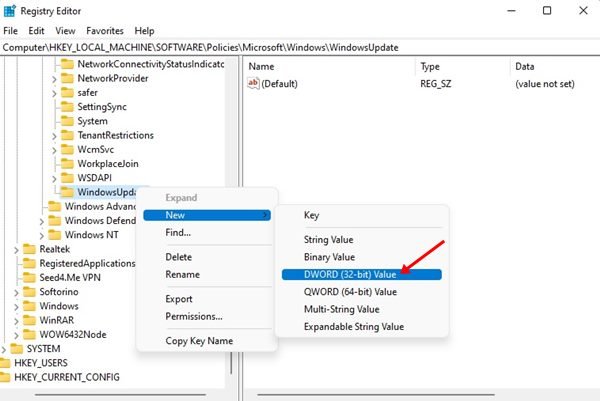
- Apoi, denumește cheia nou creată UpdateNotificationLevel .
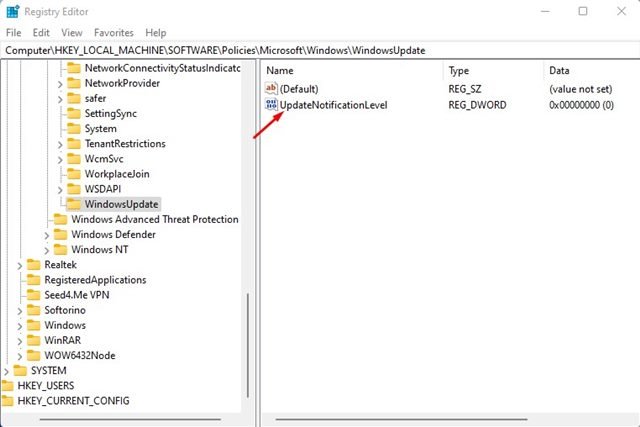
- În panoul din stânga, faceți clic dreapta pe folderul WindowsUpdate și selectați Nou > Valoare DWORD (32 de biți) .
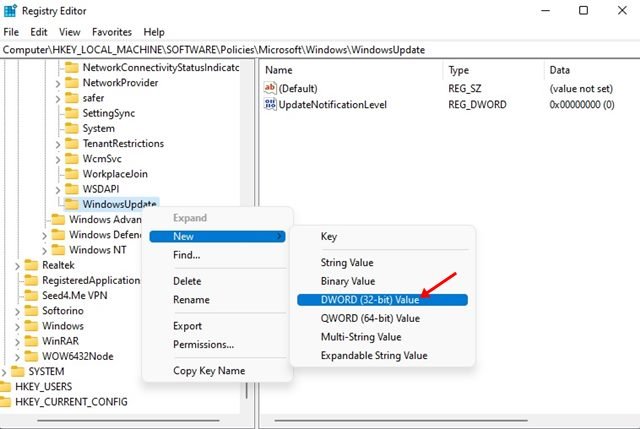
- Denumiți cheia nou generată SetUpdateNotificationLevel .
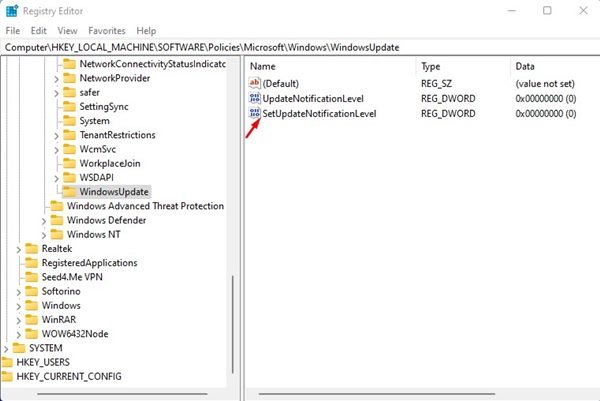
- Acum faceți dublu clic pe cheia SetUpdateNotificationLevel și introduceți 2 în câmpul Value data . Când ați terminat, faceți clic pe butonul OK .
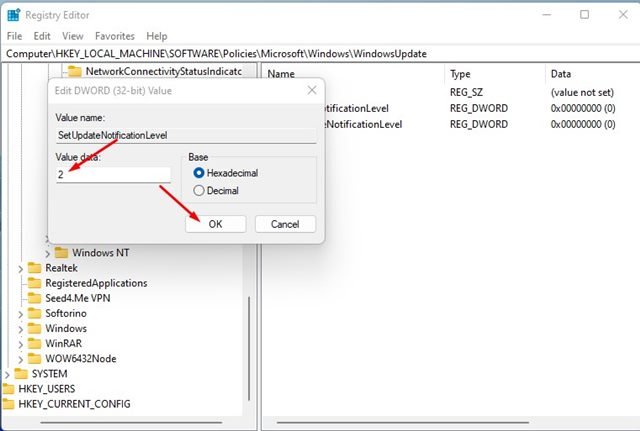
- Pentru a reactiva notificările, faceți dublu clic pe UpdateNotificationLevel și introduceți 0 în câmpul Value data .
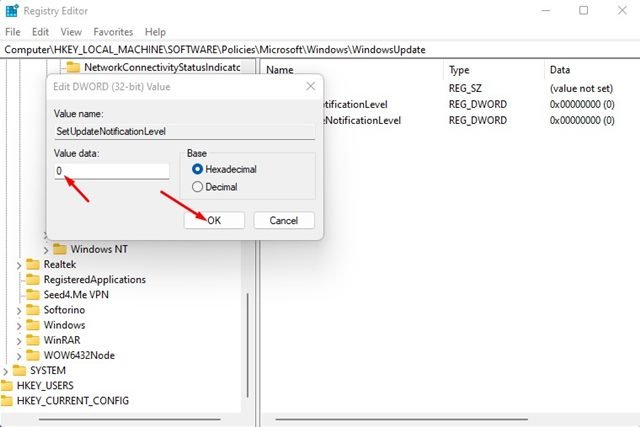
Configurarea este finalizată. Iată cum puteți activa sau dezactiva notificările de actualizare în Windows 11.
2. Afișați sau ascundeți notificările de actualizare prin Editorul de politici de grup
În această metodă, afișați sau ascundeți notificările de actualizare în Windows 11 utilizând Editorul de politici de grup. Iată câțiva pași simpli de urmat.
- Mai întâi, faceți clic pe Căutare Windows 11 și introduceți Politica de grup . Apoi deschideți Editorul de politici de grup din listă.
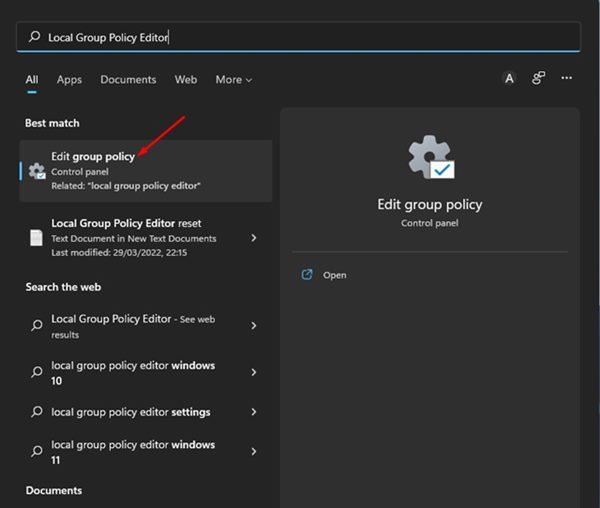
- Navigați la următoarea cale în Editorul de politici de grup.
Computer Configuration > Administrative Templates > Windows Components > Windows Update > Manage end user experience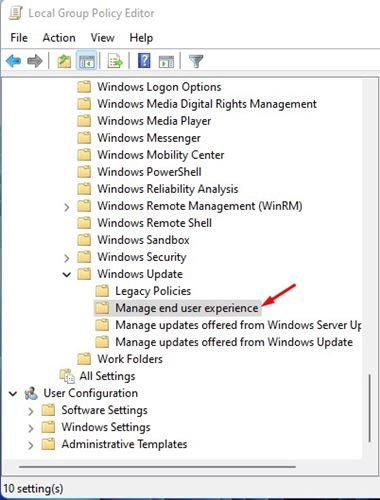
- În panoul din stânga, faceți dublu clic pe opțiunea Afișare notificări de actualizare.
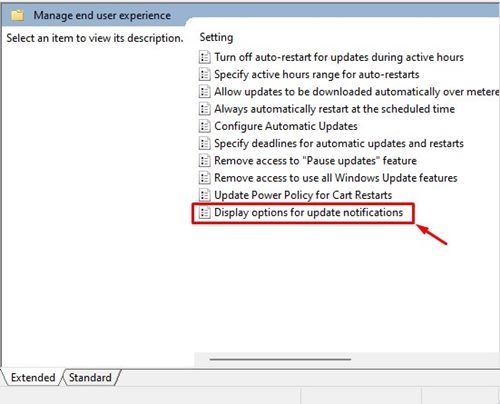
- În fereastra care se deschide, faceți clic pe meniul drop-down „Specificați opțiunile de afișare a notificărilor de actualizare” și selectați a treia opțiune , Dezactivați toate notificările, inclusiv avertismentele de repornire .
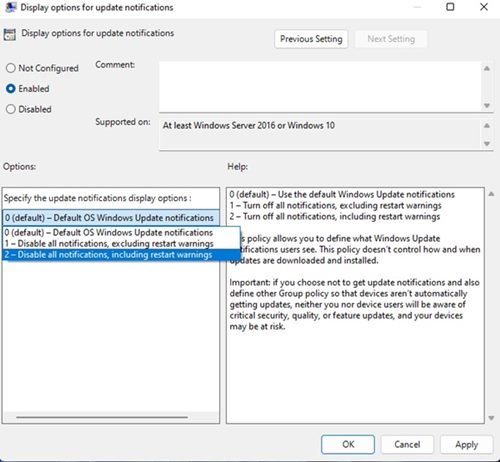
- Când ați terminat, selectați Activare și faceți clic pe butonul Aplicați .
- Pentru a activa notificările, trebuie să selectați prima opțiune (implicit) din meniul derulant pentru Specificați opțiunile pentru afișarea notificărilor de actualizare la pasul 4.
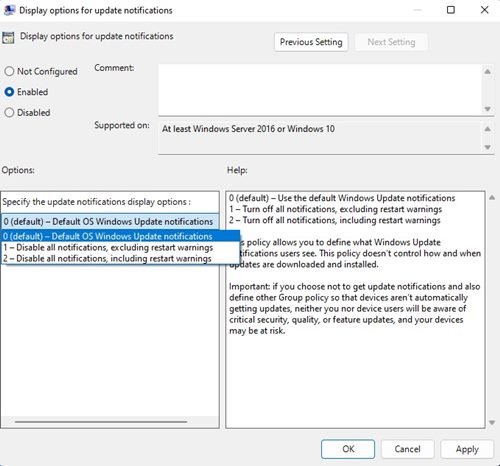
Configurarea este finalizată. Aceasta va dezactiva toate notificările de actualizare din sistemul de operare Windows 11. Dacă nu doriți ca Windows 11 să vă trimită notificări de actualizare, îl puteți dezinstala complet în două moduri:
Mai sus, ne-am uitat la cum să ascundem opțiunea de a afișa notificări de actualizare în Windows 11. Sperăm că aceste informații v-au ajutat să găsiți ceea ce aveți nevoie.